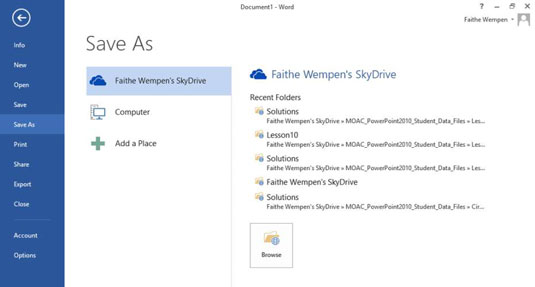Office 2013 používa SkyDrive aktuálneho používateľa systému Windows ako predvolené umiestnenie úložiska. SkyDrive je cloudové úložisko online, ktoré prevádzkuje spoločnosť Microsoft. Každý, kto sa zaregistruje do služby alebo kto sa prihlási do Windows 8 pomocou Microsoft ID, dostane určité množstvo bezplatného úložného priestoru a môže si zakúpiť ďalšie.
Cloud je všeobecný spôsob, ako sa odkazovať na zabezpečenie, ukladanie a aplikácie na báze internetu. Napríklad SkyDrive je cloudové úložisko od Microsoftu a Office 365 je cloudová verzia Microsoftu.
Súbory môžete ukladať aj lokálne, pričom predvoleným umiestnením je vaša knižnica dokumentov, ako to bolo v Office 2010. V systéme Windows má každý používateľ svoj vlastný priečinok Dokumenty (podľa toho, kto je momentálne prihlásený do systému Windows).
Novinkou v aplikáciách Office 2013 je, že keď vyberiete Súbor→Uložiť ako, dialógové okno sa neotvorí okamžite. Namiesto toho sa otvorí obrazovka Uložiť ako v zobrazení Backstage, ktorá vás vyzve na výber celkového umiestnenia uloženia, či už je to váš SkyDrive, počítač alebo nejaké vlastné umiestnenie, ktoré ste si nastavili. (Pozrite si obrázok.) Dialógové okno Uložiť ako sa zobrazí až po vykonaní tejto voľby a kliknutí na tlačidlo Prehľadávať.
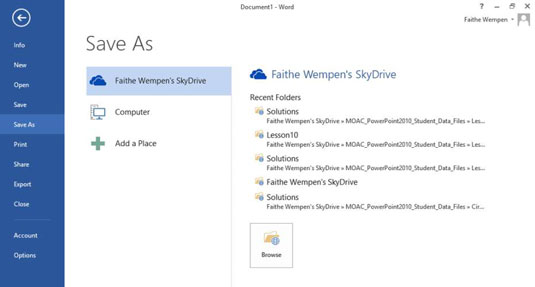
Ak chcete, aby sa dialógové okno Uložiť ako zobrazilo okamžite, keď vyberiete Súbor→Uložiť ako, otvorte zobrazenie Backstage a kliknite na položku Možnosti. Potom v dialógovom okne Možnosti kliknite vľavo na položku Uložiť a potom začiarknite políčko Nezobrazovať zákulisie pri otváraní alebo ukladaní súborov.
Aby ste pochopili, ako zmeniť umiestnenie uloženia, mali by ste najprv pochopiť koncept cesty k súboru. Súbory sú usporiadané do priečinkov a priečinky môžete mať vo vnútri priečinkov. Napríklad, môžete mať
Cesta k takémuto súboru by bola
C:WorkJob SearchResume.docx
Keď zmeníte miesto uloženia, zmeníte sa na inú cestu k súboru. Urobíte to tak, že budete prechádzať systémom súborov cez dialógové okno Uložiť ako. Dialógové okno Uložiť ako poskytuje niekoľko spôsobov navigácie, takže si môžete vybrať ten, ktorý sa vám najviac páči.